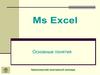Похожие презентации:
Использование программы MS Excel 2003
1. Урок 1: Использование программы MS Excel 2003
Tempus IB JEP_26239_2005 “ECDL for Ukrainian Administrators”Урок 1: Использование
программы MS Excel 2003
Вы приобретете навыки работы с книгами и
листами в MS Excel 2003
1
Электронные таблицы
2. Введение
Tempus IB JEP_26239_2005 “ECDL for Ukrainian Administrators”Введение
Электронные таблицы
На уроке Вы узнаете об основных
2
возможностях программы MS Excel 2003
Приобретете умения создавать и сохранять
документы Excel, работать с листами
Закрепите умения выполнять основные
операции с документами, приобретенные при
работе с другими офисными приложениями
3. Сейчас Вы изучите
Tempus IB JEP_26239_2005 “ECDL for Ukrainian Administrators”Сейчас Вы изучите
Электронные таблицы
3
Запуск (закрытие) программы обработки
электронной таблицы
- 3мин
Открытие одной, нескольких электронных таблиц
- 3мин
Создание новой электронной таблицы
(шаблон по умолчанию)
-3мин
Сохранение текущей электронной таблицы на диске
- 5мин
Сохранение электронной таблицы под другим именем - 3мин
Сохранение электронной таблицы c другим расширением:
текстовый файл, Web-страница, шаблон,
особые расширения, номер версии
- 6мин
Работа с несколькими листами, книгами
- 4мин
Использование справочной системы (Help)
- 8мин
Завершение (закрытие файла) работы с конкретной
электронной таблицей
- 2мин
4. Запуск программы обработки электронной таблицы
Tempus IB JEP_26239_2005 “ECDL for Ukrainian Administrators”Электронные таблицы
Запуск программы обработки электронной
таблицы
4
Запуск MS Excel 2003 можно выполнить
одним из способов:
• Пуск/ Программы/ Microsoft Office /
Microsoft Office Excel 2003
• Ярлык Microsoft Office Excel 2003 на рабочем
столе (если он существует)
• Кнопка Microsoft Office Excel 2003 на панели
Microsoft Office (если она существует)
5. Запуск программы обработки электронной таблицы
Tempus IB JEP_26239_2005 “ECDL for Ukrainian Administrators”Электронные таблицы
Запуск программы обработки электронной
таблицы
5
6. Открытие одной, нескольких электронных таблиц
Tempus IB JEP_26239_2005 “ECDL for Ukrainian Administrators”Открытие одной, нескольких электронных
таблиц
Электронные таблицы
1.
2.
3.
4.
6
В приложении MS Excel 2003 откройте меню
Файл и выберите команду Открыть или на
панели инструментов Стандартная нажмите
кнопку Открыть.
В списке Папка выберите диск, папку,
содержащие файл, который требуется
открыть.
В списке папок найдите и откройте папку,
содержащую нужный файл.
Выделите файл, нажмите кнопку Открыть.
7. Открытие одной, нескольких электронных таблиц
Tempus IB JEP_26239_2005 “ECDL for Ukrainian Administrators”Электронные таблицы
Открытие одной, нескольких электронных
таблиц
7
8. Открытие одной, нескольких электронных таблиц
Tempus IB JEP_26239_2005 “ECDL for Ukrainian Administrators”Электронные таблицы
Открытие одной, нескольких электронных
таблиц
8
9. Создание новой электронной таблицы
Tempus IB JEP_26239_2005 “ECDL for Ukrainian Administrators”Электронные таблицы
Создание новой электронной таблицы
9
В меню Файл выберите команду Создать, а
затем на панели Создание книги области
задач выберите вариант Чистая книга .
Чтобы создать новую книгу на основе
шаблона, используемого по умолчанию,
нажмите на стандартной панели
инструментов кнопку Создать
10. Создание новой электронной таблицы
Tempus IB JEP_26239_2005 “ECDL for Ukrainian Administrators”Электронные таблицы
Создание новой электронной таблицы
10
11. Создание новой электронной таблицы
Tempus IB JEP_26239_2005 “ECDL for Ukrainian Administrators”Электронные таблицы
Создание новой электронной таблицы
11
Создайте новую чистую книгу с помощью
меню
Создайте новую чистую книгу с
помощью кнопки панели инструментов
12. Сохранение текущей электронной таблицы на жёстком диске
Tempus IB JEP_26239_2005 “ECDL for Ukrainian Administrators”Электронные таблицы
Сохранение текущей электронной таблицы
на жёстком диске
12
В меню Файл выберите команду Сохранить
Нажмите кнопку Сохранить на панели
инструментов Стандартная
Примечание. При первом сохранении файла
необходимо задать диск, папку и имя для
файла.
13. Сохранение текущей электронной таблицы на жёстком диске
Tempus IB JEP_26239_2005 “ECDL for Ukrainian Administrators”Электронные таблицы
Сохранение текущей электронной таблицы
на жёстком диске
13
14. Сохранение электронной таблицы под другим именем
Tempus IB JEP_26239_2005 “ECDL for Ukrainian Administrators”Электронные таблицы
Сохранение электронной таблицы под
другим именем
14
1.
2.
3.
В меню Файл выберите команду Сохранить
как.
В поле Имя файла введите новое имя для
файла.
Нажмите кнопку Сохранить.
15. Сохранение электронной таблицы с другим расширением
Tempus IB JEP_26239_2005 “ECDL for Ukrainian Administrators”Электронные таблицы
Сохранение электронной таблицы с другим
расширением
15
1.
В меню Файл выберите команду Сохранить
как.
2.
В поле Имя файла введите новое имя для
файла.
3.
Раскройте список Тип файла, а затем
выберите формат, в котором требуется
сохранить файл.
4.
Нажмите кнопку Сохранить.
16. Сохранение электронной таблицы с другим расширением
Tempus IB JEP_26239_2005 “ECDL for Ukrainian Administrators”Электронные таблицы
Сохранение электронной таблицы с другим
расширением
16
17. Работа с несколькими листами, книгами
Tempus IB JEP_26239_2005 “ECDL for Ukrainian Administrators”Работа с несколькими листами, книгами
Электронные таблицы
17
Для перемещения с одного листа на другой
выберите внизу окна книги соответствующую
вкладку.
Вкладка активного листа подчеркивается,
вкладки неактивных листов закрашиваются
полностью.
18. Использование справочной системы
Tempus IB JEP_26239_2005 “ECDL for Ukrainian Administrators”Электронные таблицы
Использование справочной системы
18
Для получения справочных сведений можно:
• Ввести вопрос в поле Введите вопрос
• В меню Справка выбрать пункт Справка:
Microsoft Excel
• Нажать клавишу F1
В области задач отобразится Справка по
Microsoft Excel
19. Использование справочной системы
Tempus IB JEP_26239_2005 “ECDL for Ukrainian Administrators”Электронные таблицы
Использование справочной системы
19
20. Использование справочной системы
Tempus IB JEP_26239_2005 “ECDL for Ukrainian Administrators”Электронные таблицы
Использование справочной системы
20
21. Использование справочной системы
Tempus IB JEP_26239_2005 “ECDL for Ukrainian Administrators”Использование справочной системы
Электронные таблицы
Введите в поле Поиск слово или фразу или
щелкните ссылку Оглавление для выбора
определенной темы.
Чтобы использовать помощника по Office для
получения справки и советов во время работы,
в меню Справка выберите команду Показать
помощника.
Если имеется подключение к Интернет,
доступны следующие ресурсы: Microsoft Office
Online
21
22. Изменение масштаба просмотра электронной таблицы
Tempus IB JEP_26239_2005 “ECDL for Ukrainian Administrators”Изменение масштаба просмотра электронной
таблицы
Электронные таблицы
В поле Масштаб
на панели
инструментов Стандартная выберите нужный
размер или введите число от 10 до 400.
Чтобы вывести выделенный диапазон на весь
экран, выберите масштаб по выделению.
В меню Вид выберите команду Масштаб.
Примечание. Изменение масштаба изображения
не отражается на масштабе печати документа.
22
23. Настройка панели инструментов
Tempus IB JEP_26239_2005 “ECDL for Ukrainian Administrators”Настройка панели инструментов
Электронные таблицы
Чтобы отобразить или скрыть панель
23
инструментов в меню Вид выбрать пункт
Панели инструментов, выбрать название
панели
24. Настройка панели инструментов
Tempus IB JEP_26239_2005 “ECDL for Ukrainian Administrators”Настройка панели инструментов
Электронные таблицы
Если необходимо отобразить или скрыть
24
несколько панелей инструментов или
выполнить их настройку, в меню Сервис
выбрать пункт Настройка, вкладка Панели
инструментов
25. Фиксирование заголовка строки / столбца
Tempus IB JEP_26239_2005 “ECDL for Ukrainian Administrators”Фиксирование заголовка строки / столбца
Электронные таблицы
1.
Чтобы закрепить область, выполните одно из
следующих действий:
2.
25
Верхнюю горизонтальную область —
выделите строку, под которой требуется разбить
лист.
Левую вертикальную область — выделите
столбец, слева от которого требуется разбить
лист.
Обе области — выделите ячейку,
расположенную слева и выше того места, где
требуется разбить лист.
В меню Окно выберите команду Закрепить
области.
26. Фиксирование заголовка строки / столбца
Tempus IB JEP_26239_2005 “ECDL for Ukrainian Administrators”Электронные таблицы
Фиксирование заголовка строки / столбца
26
27. Фиксирование заголовка строки / столбца
Tempus IB JEP_26239_2005 “ECDL for Ukrainian Administrators”Электронные таблицы
Фиксирование заголовка строки / столбца
27
• Чтобы снять закрепление областей, выберите
в меню Окно команду Снять закрепление
областей.
28. Настройка основных параметров Excel
Tempus IB JEP_26239_2005 “ECDL for Ukrainian Administrators”Электронные таблицы
Настройка основных параметров Excel
28
1. В меню Сервис выбрать пункт
Параметры
2. в диалоговом окне Параметры на
вкладке Общие в поле Рабочий
каталог ввести путь к стандартной
папке для открытия и сохранения
файлов;
3. в поле Имя пользователя ввести новое
имя.
29. Настройка основных параметров Excel
Tempus IB JEP_26239_2005 “ECDL for Ukrainian Administrators”Электронные таблицы
Настройка основных параметров Excel
29
30. Настройка основных параметров Excel
Tempus IB JEP_26239_2005 “ECDL for Ukrainian Administrators”Электронные таблицы
Настройка основных параметров Excel
30
31. Словарь
Tempus IB JEP_26239_2005 “ECDL for Ukrainian Administrators”Словарь
Электронные таблицы
Электронная таблица
31
Книга
Лист
Ячейка
32. Практические задания
Tempus IB JEP_26239_2005 “ECDL for Ukrainian Administrators”Практические задания
Электронные таблицы
Упражнение 1.
32
Вы научитесь открывать и сохранять
документы, работать с несколькими окнами.
Упражнение 2.
Вы научитесь создавать документы Excel,
сохранять документы с другим именем, в
разных форматах, изменять масштаб
отображения документа, изменять параметры
приложения Excel.
Упражнение 3.
Вы приобрете навыки работы со справочной
информацией, научитесь настраивать панели
инструментов.
33. Источники дополнительных сведений
Tempus IB JEP_26239_2005 “ECDL for Ukrainian Administrators”Источники дополнительных сведений
Microsoft Excel 2003. Русская версия. Практическое
пособие. Серия «Шаг за шагом»/ Пер. с англ. – М.: СП
ЭКОМ, 2005.
М. Додж, К. Стинсон
Эффективная работа: Microsoft Office Excel 2003
Электронные таблицы
33
Интернет-Университет Информационных Технологий
http://www.intuit.ru/department/office/workexcelxp/
Домашняя страница Excel - Microsoft Office Online
http://office.microsoft.com/ruru/excel/FX100487621049.aspx



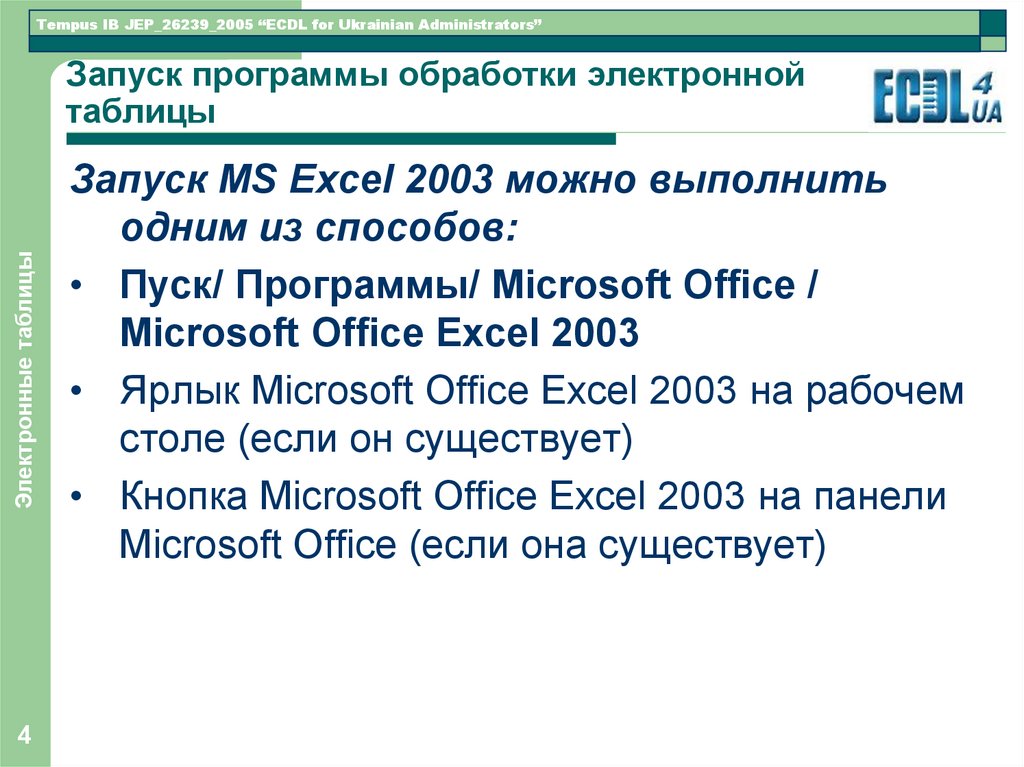
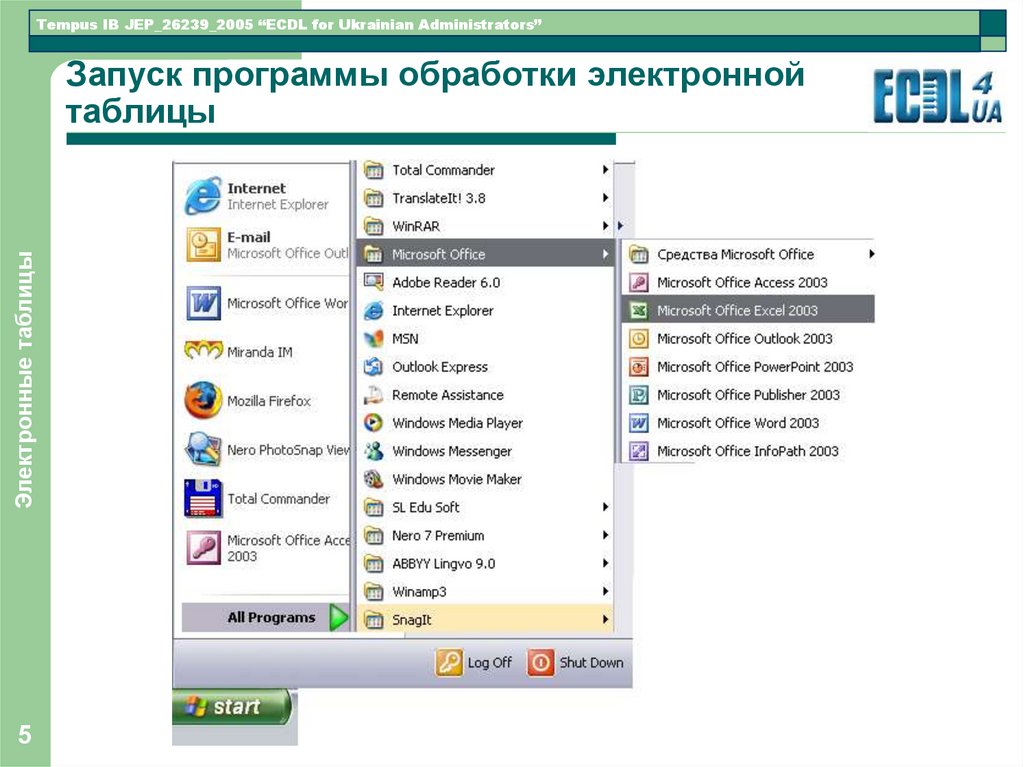

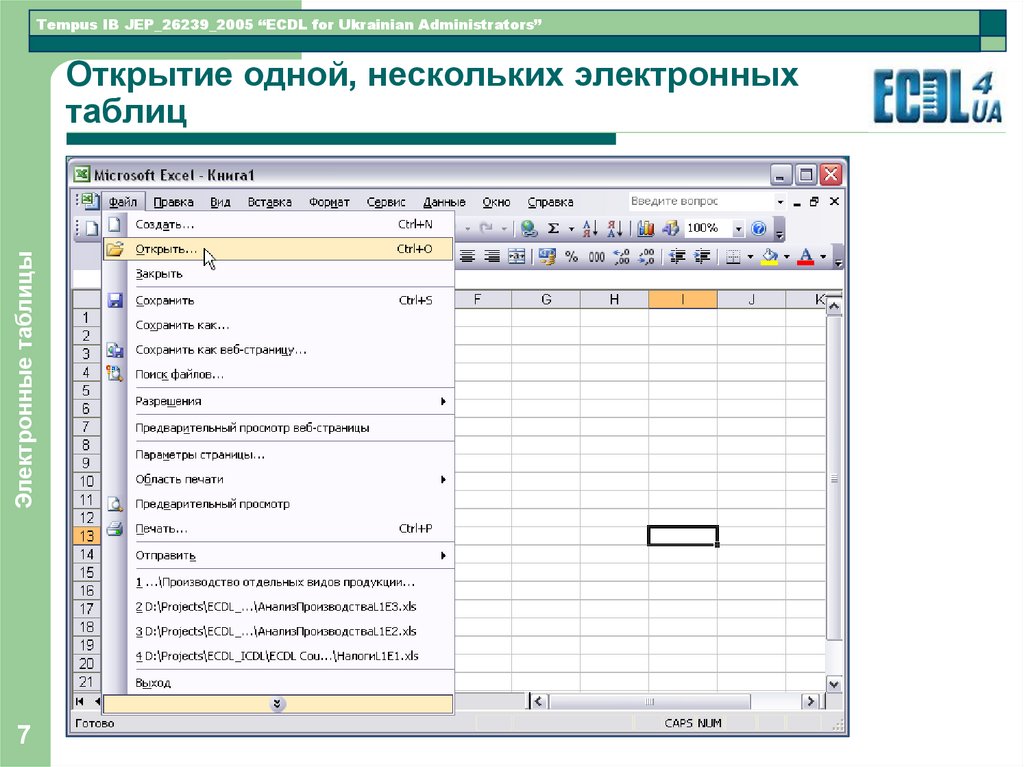
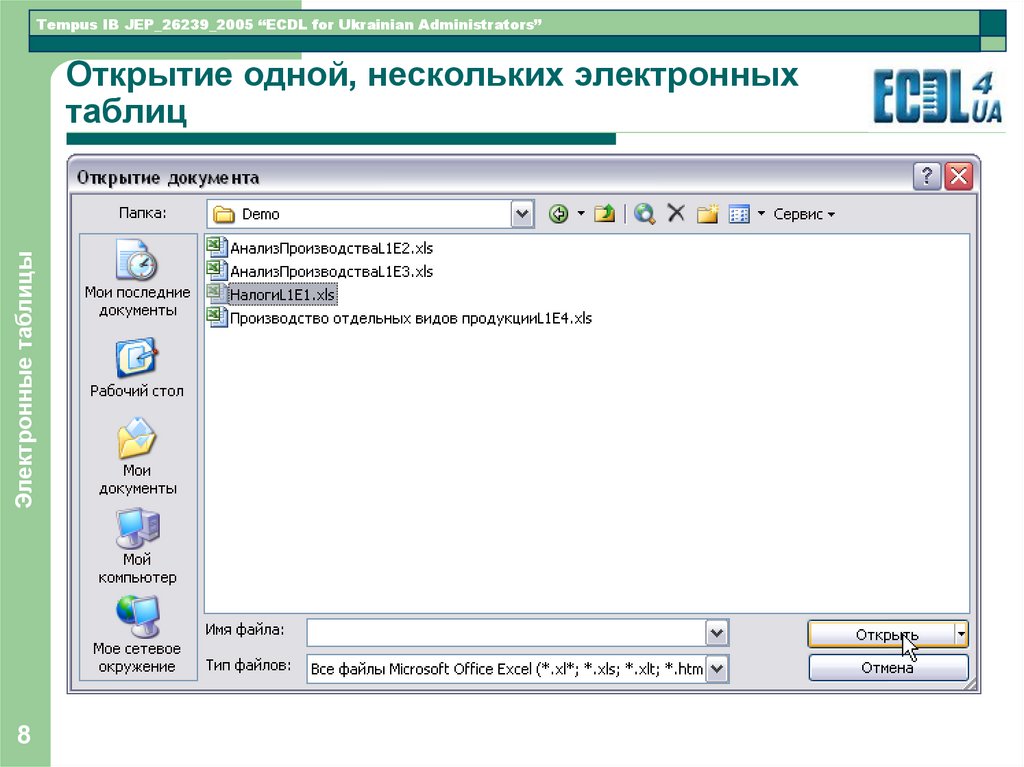

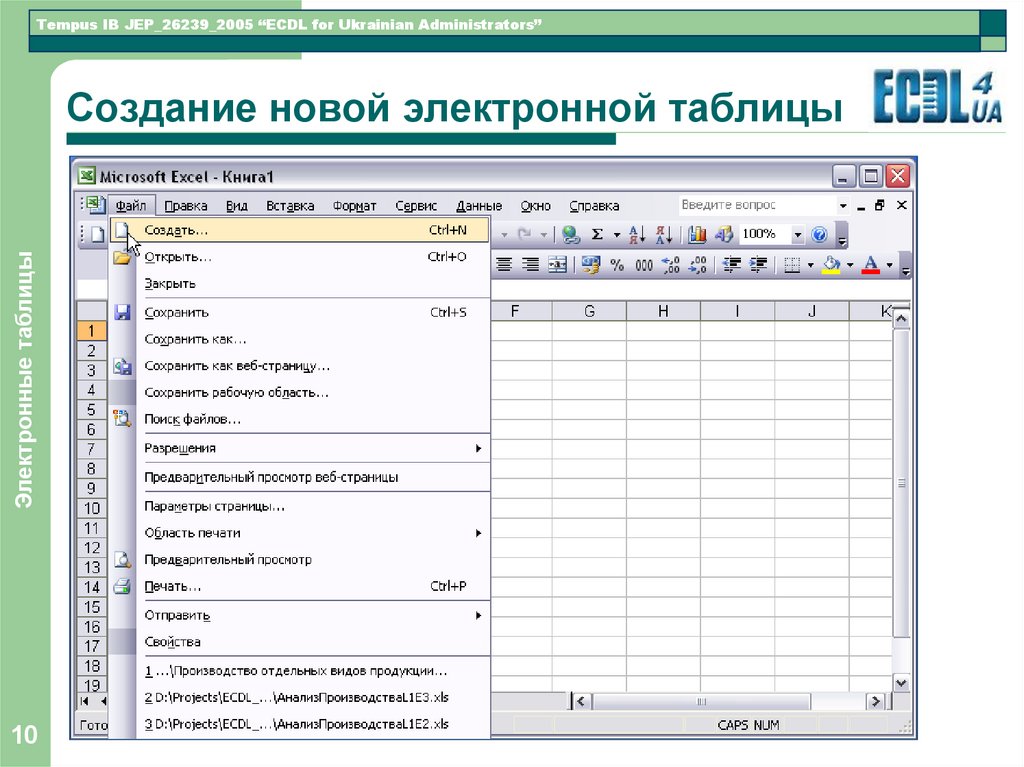
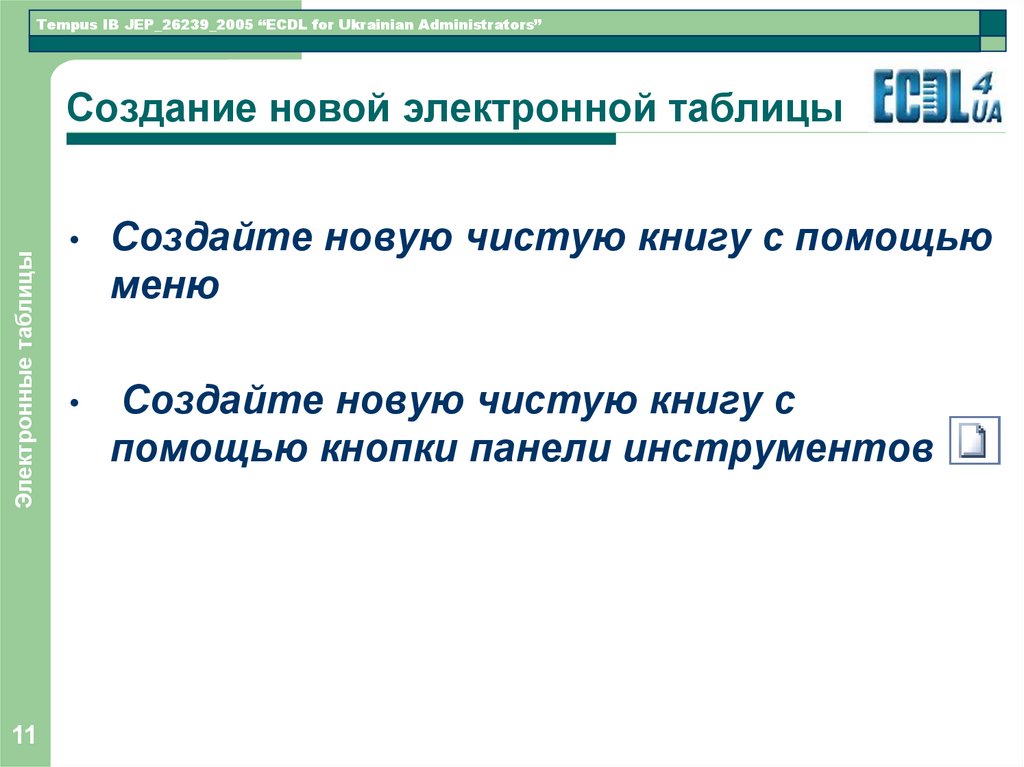

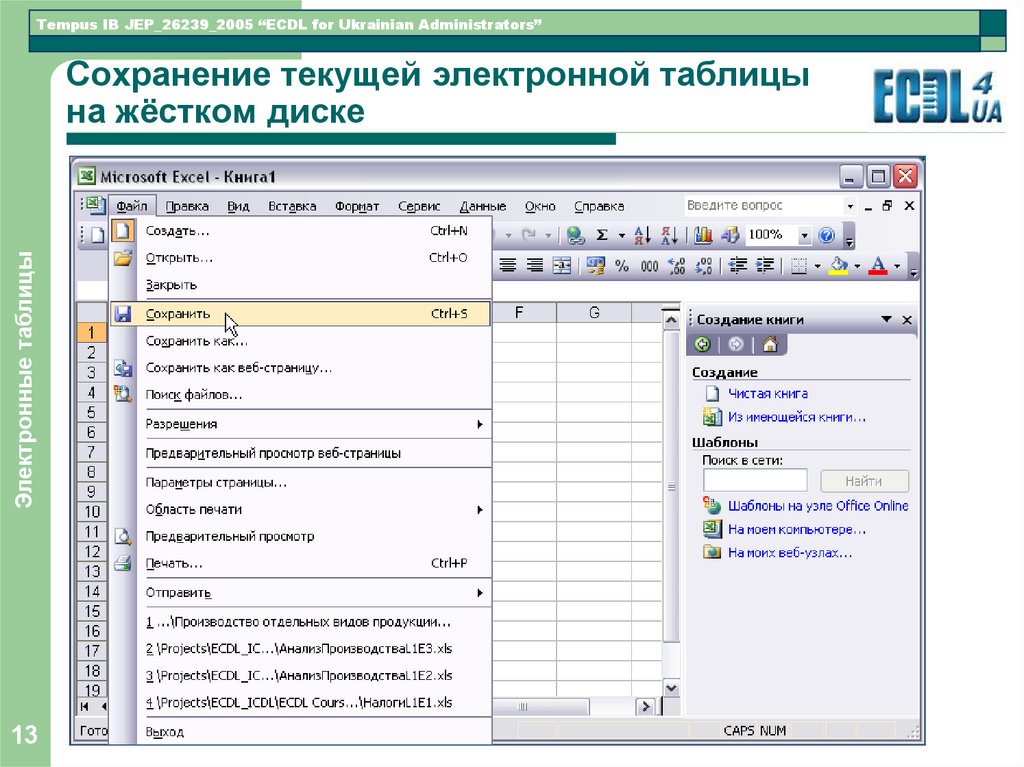
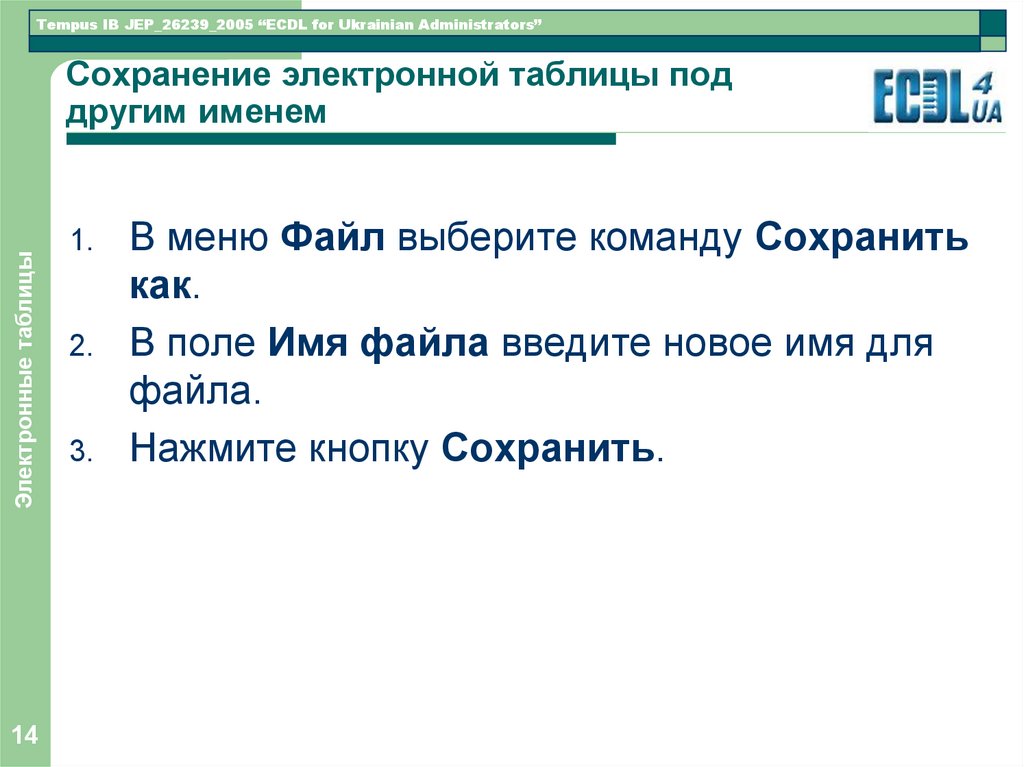
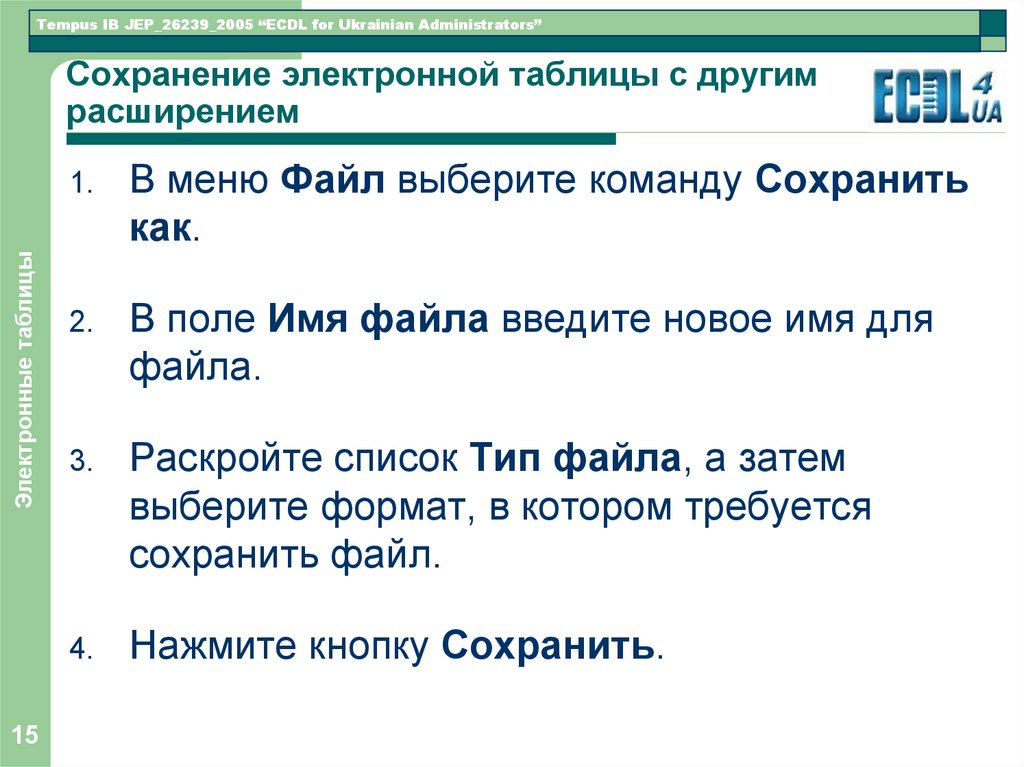
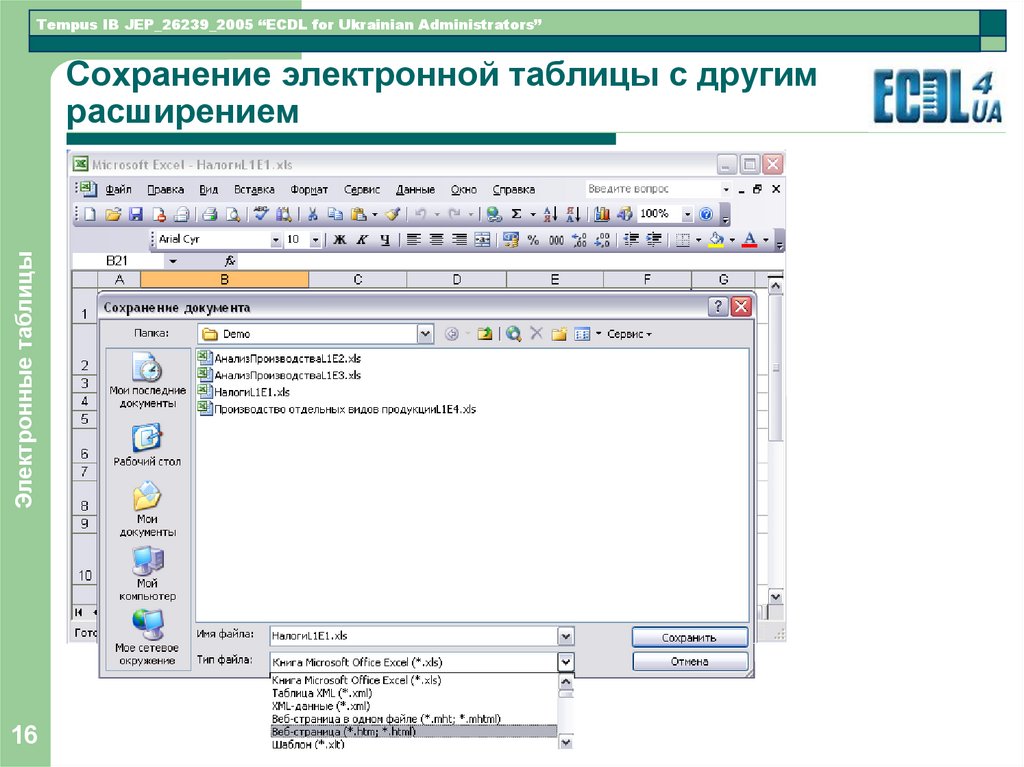
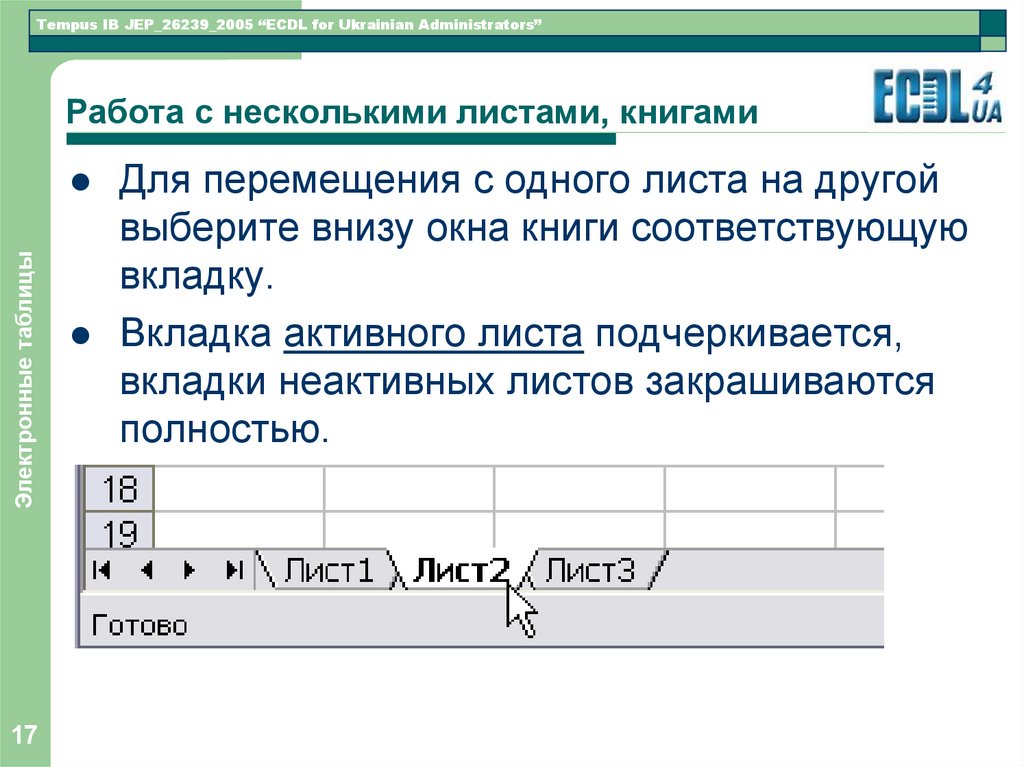
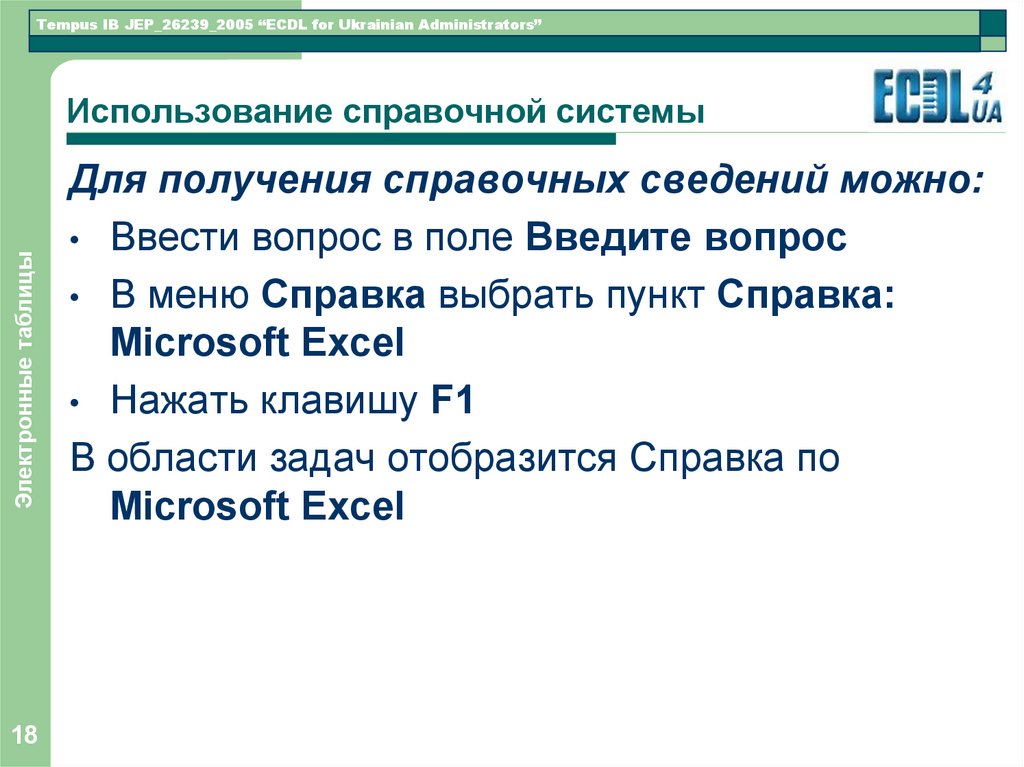
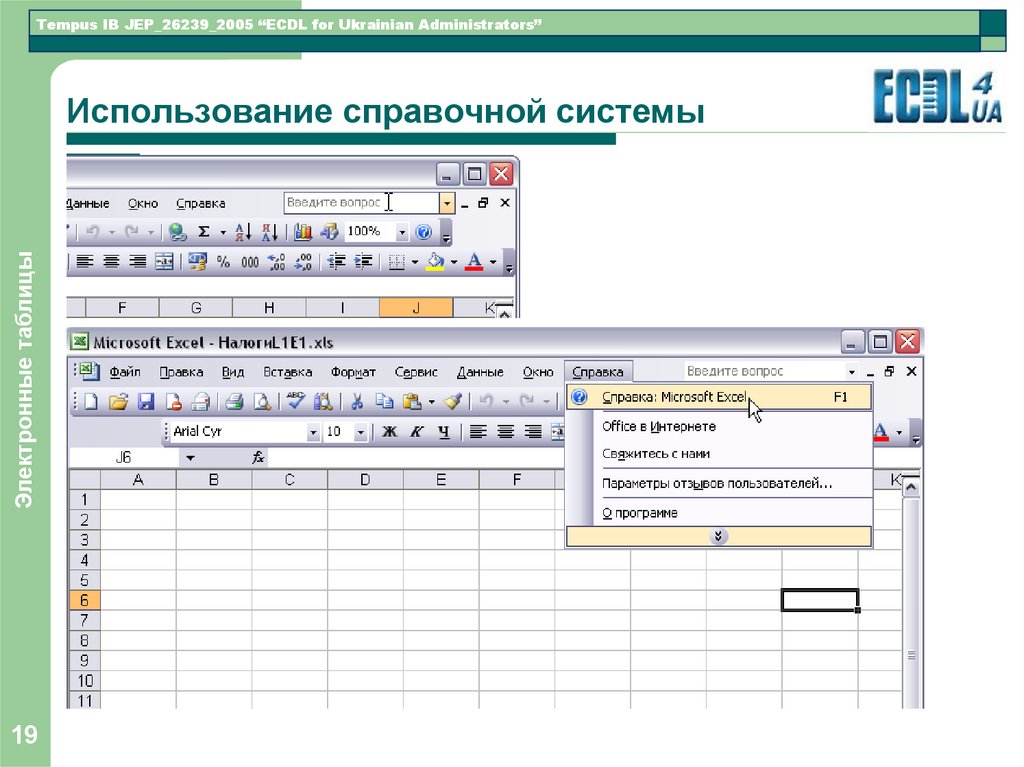
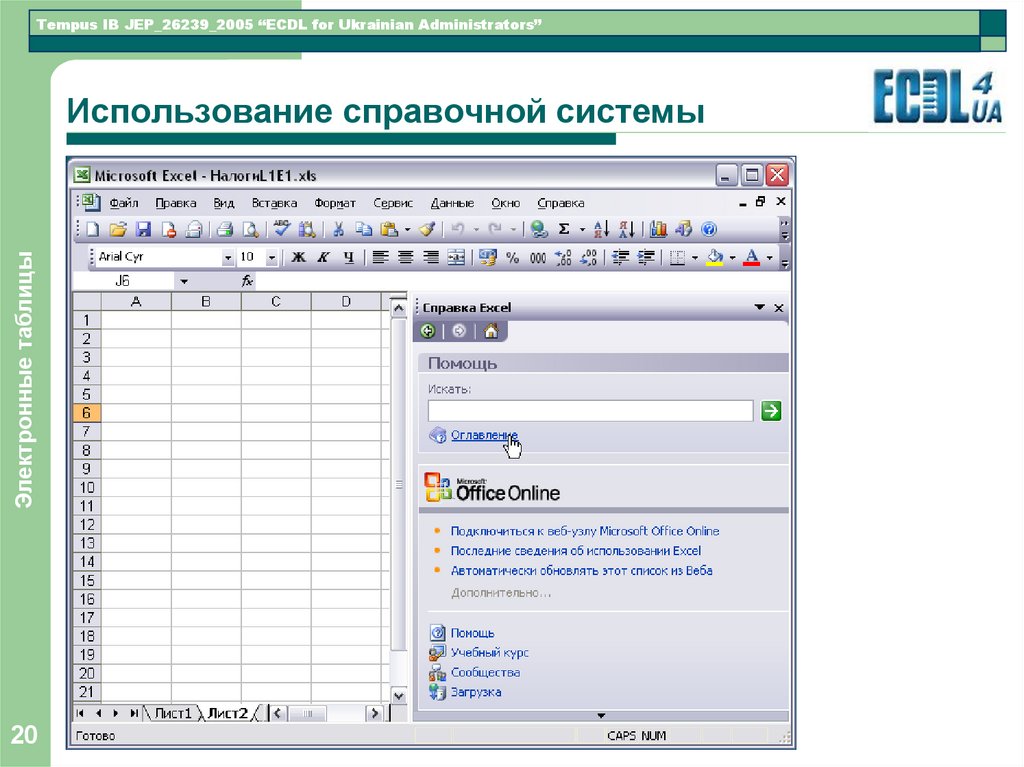
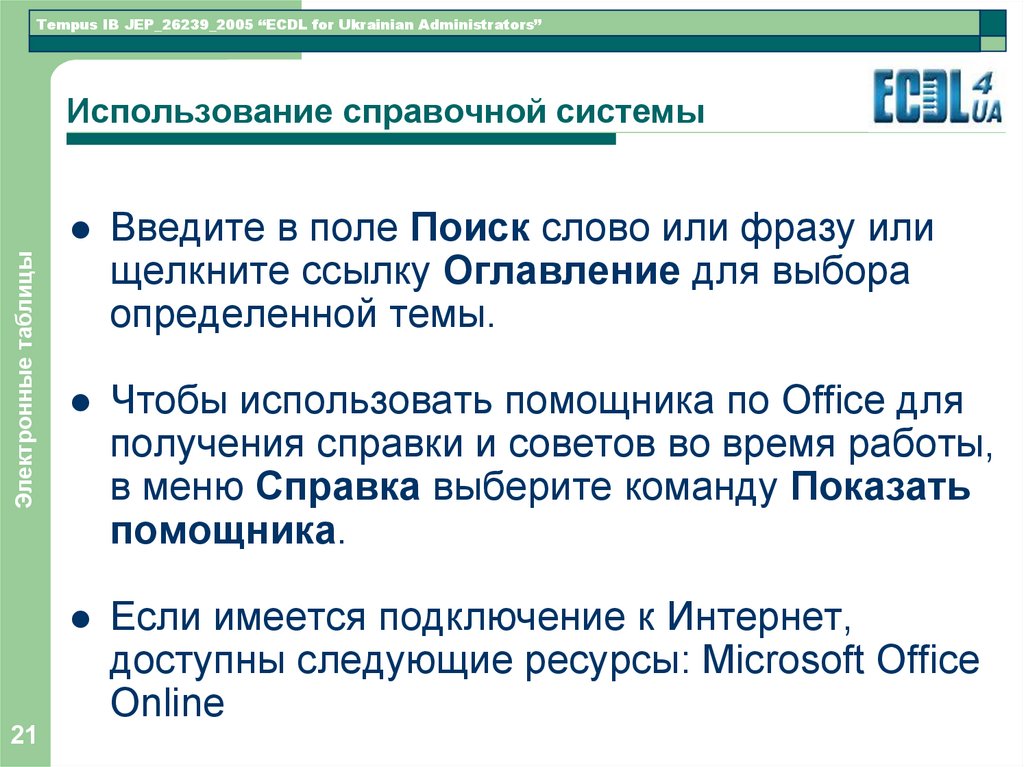

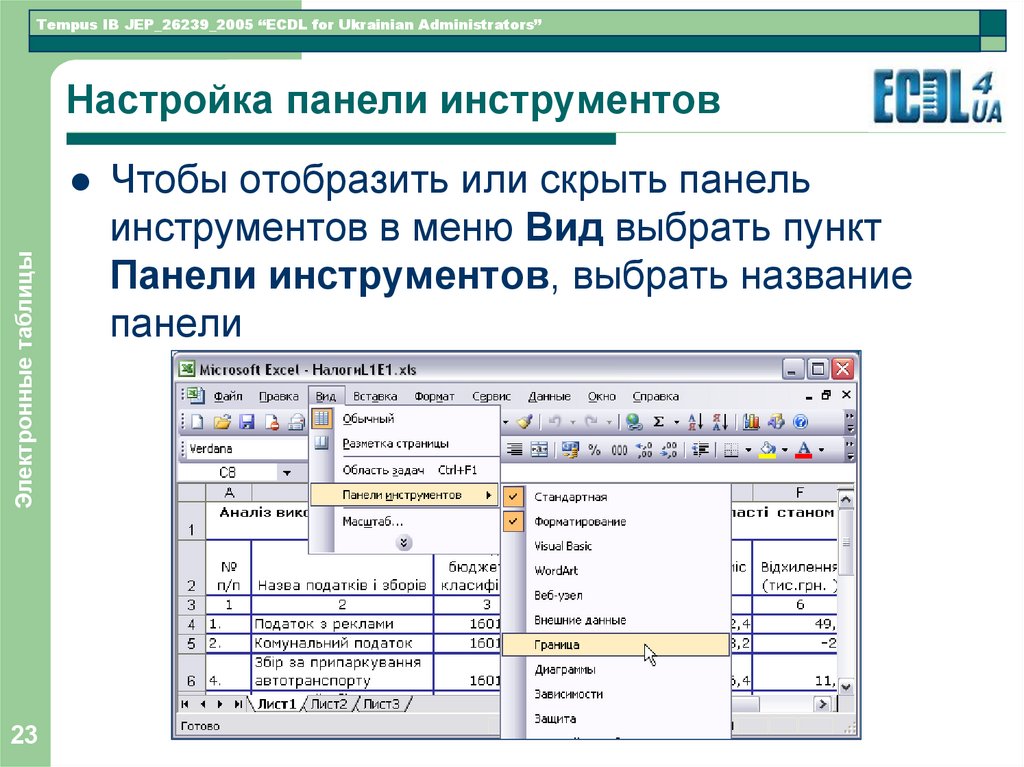

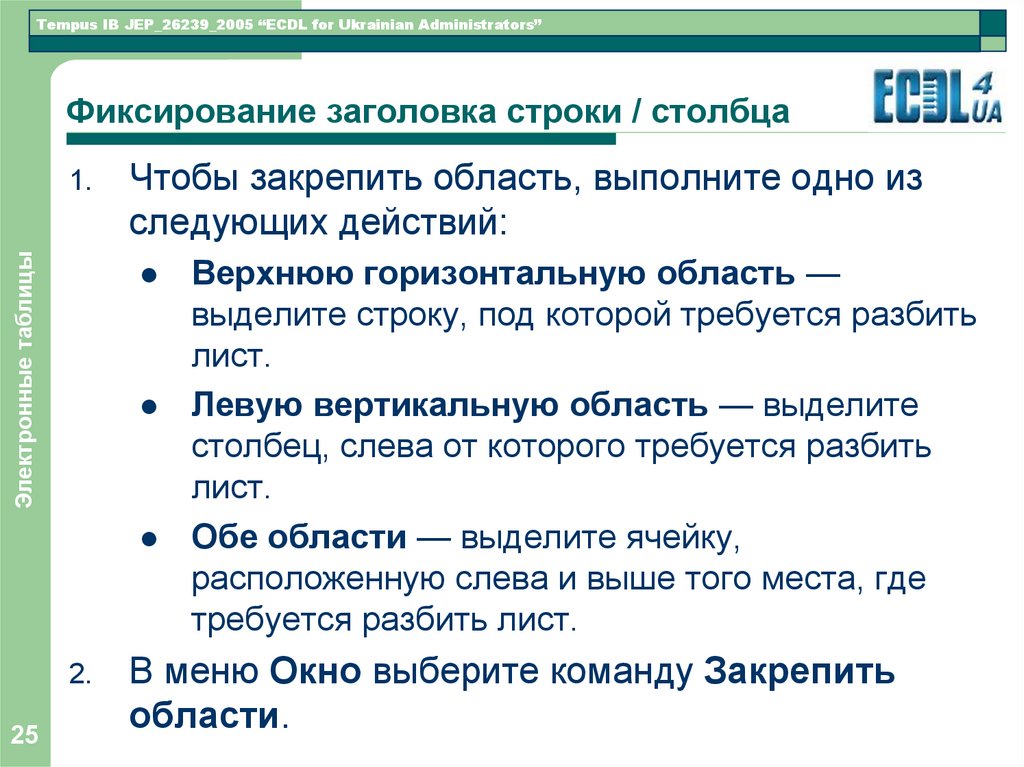

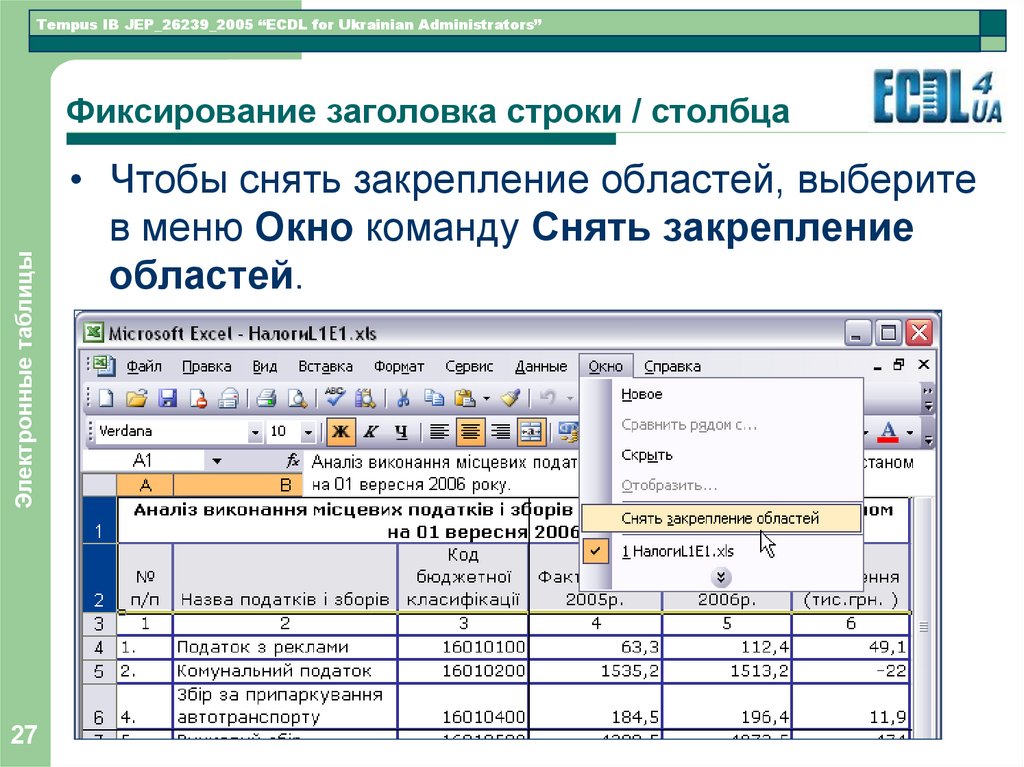


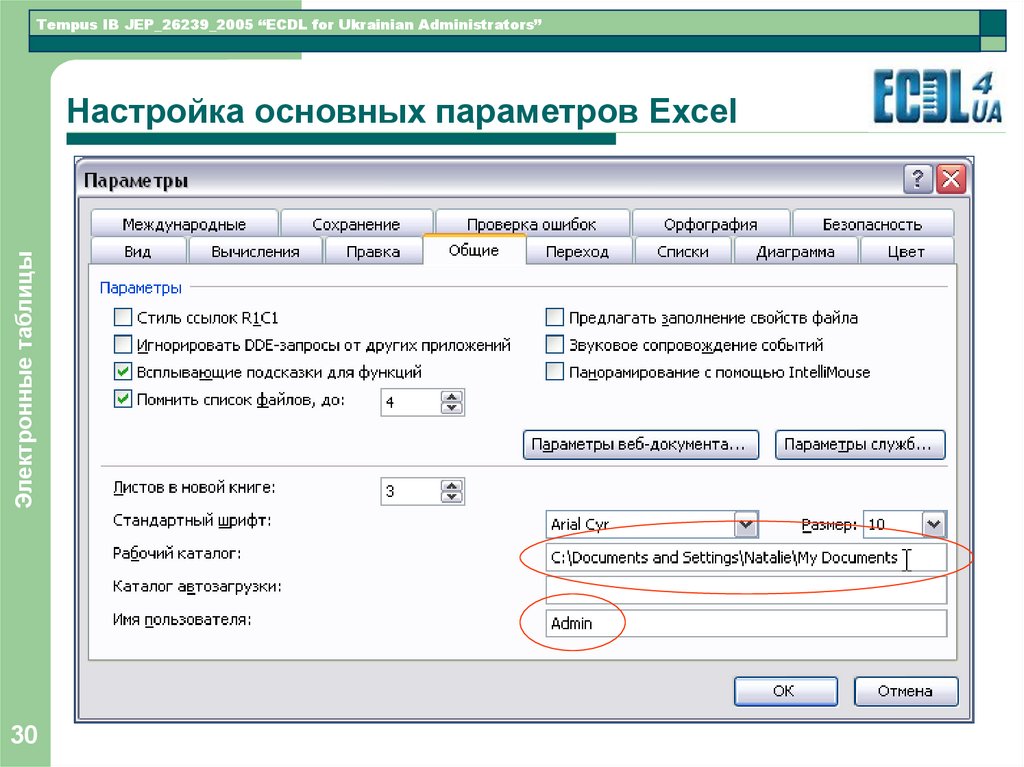
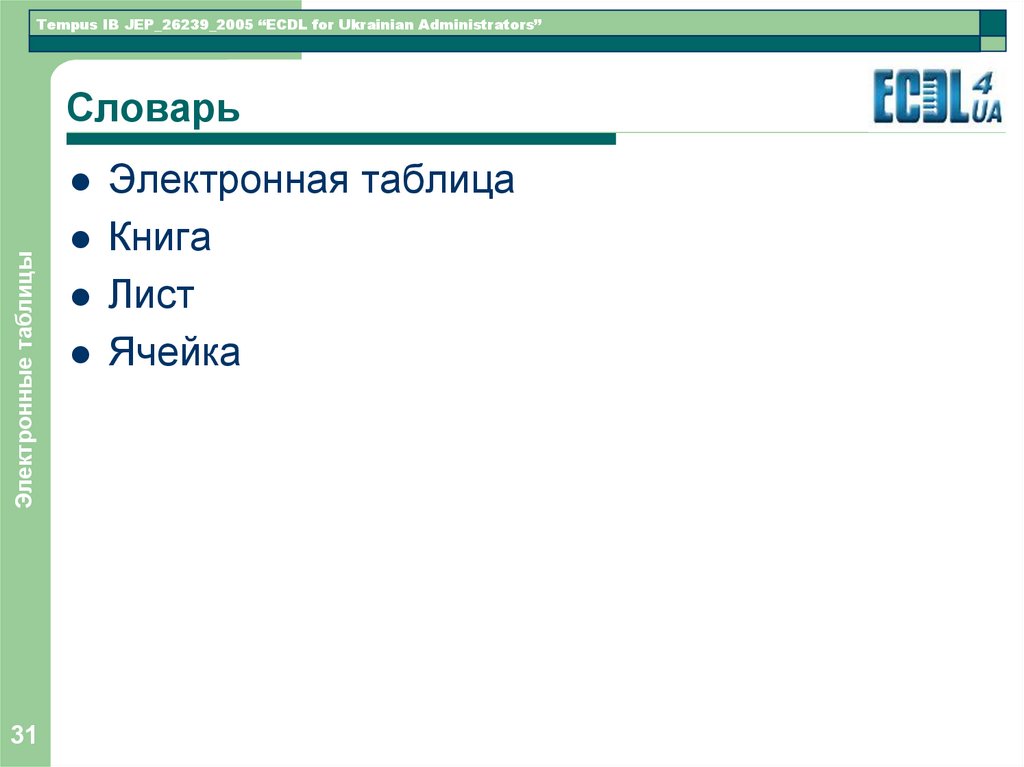

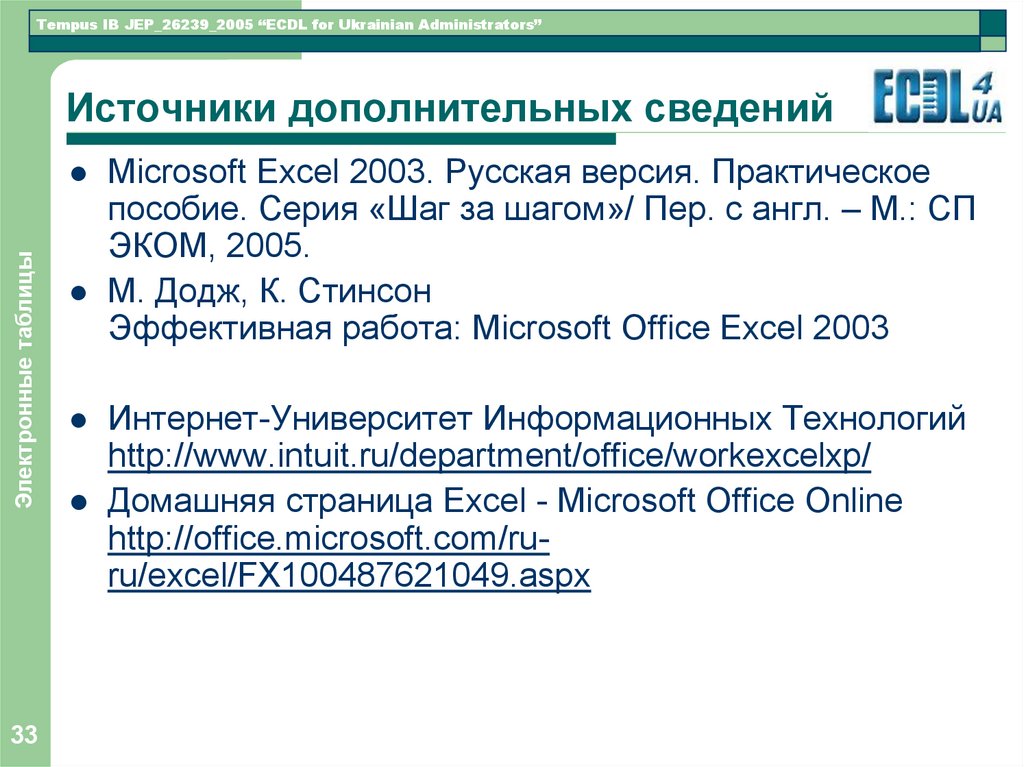
 Программное обеспечение
Программное обеспечение